В ячейки рабочего листа могут быть введены данные трех типов:
- текст – используется для описания полей рабочего листа;
- числовые значения – являются данными, предназначенными для использования в вычислениях;
- формулы – служат инструкциями, что и как следует вычислять.
Текстовое значение представляет собой последовательность буквенно-цифровых и других символов. Текстовые значения могут иметь любую необходимую длину (теоретически существуют ограничения на длину текстового значения — она не может превышать 32 000 символов, однако на печать можно вывести не более 1024 символов для каждой из ячеек). Если требуется выставить ширину столбца такой, чтобы он вмещал самое длинное существующее в его ячейках цифровое или текстовое значение, достаточно дважды щелкнуть на правой границе поля заголовка столбца. Другой вариант — с помощью мыши просто перетащить эту границу в желаемое положение. Высоту строк рабочего листа можно изменять, используя ту же технологию. Дважды щелкните на нижнем крае поля заголовка строки или просто перетащите этот край в необходимое положение. MS Excel предоставляет удобны инструменты, предназначенные для упрощения процедуры ввода текстовых значений: функции Автозавершение, Выбор из списка и Автозаполнение. Функция Автозавершение работает следующим образом: когда вы начинаете ввод текстового значения в некоторую ячейку, программа анализирует все имеющиеся в этом столбце значения, чтобы обнаружить какой-либо текст, имеющий такие же начальные символы, как и введенные ранее. Если подобное значение будет найдено, Excel автоматически дополнит («автозавершит») введенные символы до этого значения. На рис. 1.6. показано, что при вводе в ячейку С7 первой буквы Л остальные символы (ьвов) введены автоматически, т.к в предыдущей ячейке уже было введено слово Львов.  Функция Автозавершение включена по умолчанию. Для ее отключения выполните команды меню СервисПараметры, активизируйте вкладку Правка и выключите флажок Автозавершение значений ячеек. Функция Выбор из списка также предназначена для упрощения ввода текстовых значений. Если щелкнуть на ячейке правой кнопкой мыши, а затем выбрать из контекстного меню команду Выбрать из списка, Excel отобразит на экране список всех текстовых значений, которые уже были введены в ячейки этого столбца (рис. 1.7). Для помещения в ячейку одного из приведенных в списке значений достаточно просто выбрать это значение.
Функция Автозавершение включена по умолчанию. Для ее отключения выполните команды меню СервисПараметры, активизируйте вкладку Правка и выключите флажок Автозавершение значений ячеек. Функция Выбор из списка также предназначена для упрощения ввода текстовых значений. Если щелкнуть на ячейке правой кнопкой мыши, а затем выбрать из контекстного меню команду Выбрать из списка, Excel отобразит на экране список всех текстовых значений, которые уже были введены в ячейки этого столбца (рис. 1.7). Для помещения в ячейку одного из приведенных в списке значений достаточно просто выбрать это значение. 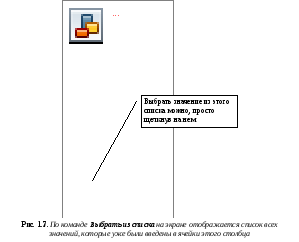
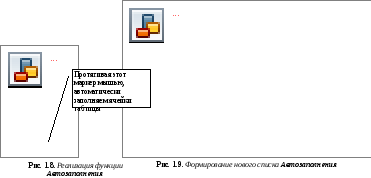 Числовые значения используются при проведении вычислений. Основные правила ввода помещаемых в ячейку числовых значений:
Числовые значения используются при проведении вычислений. Основные правила ввода помещаемых в ячейку числовых значений:
- Не следует вводить символы валюты, разделители тысяч и т.п. Как правило, эти символы помещаются во введенное число с помощью средств форматирования числовых значений.
- Обязательным является ввод символа-разделителя, если вводимое число имеет дробную часть, например, $839,86.
- Если необходимо ввести в ячейку отрицательное значение, надо ввести перед значением символ « — », например, -200.
- Допускается использование экспоненциальной (научной) нотации, представляющей собой систему записи очень больших или очень маленьких чисел: число представляется в виде произведения его мантиссы (выраженной десятичной дробью) на число десять, возведенное в положительную или отрицательную степень, например, 1500000 = 1,510 6 , 0,000000123 = 1,2310 -7 .
В научной нотации, принятой для вычислительных машин, группа знаков «10» заменяется на символ Е (рис. 1.10). Если при вводе числового значения в ячейку количество значащих цифр превысит 12, Excel автоматически преобразует его в число в научной нотации. Например, если будет введено число 100000000000000000000, то программа поместит в ячейку значение1Е+20.
научной нотации, принятой для вычислительных машин, группа знаков «10» заменяется на символ Е (рис. 1.10). Если при вводе числового значения в ячейку количество значащих цифр превысит 12, Excel автоматически преобразует его в число в научной нотации. Например, если будет введено число 100000000000000000000, то программа поместит в ячейку значение1Е+20.
- Вычисления, выполняемые в Excel, обеспечивают более высокую точность, чем это необходимо большинству пользователей. Однако следует знать, что при вычислениях Excel сохраняет только первые 15 значащих цифр от полного значения. Например, если ввести следующее 20-значное число 12345678901234567890, то реально в ячейке будет записано значение 1,23Е+19.
- Excel расценивает выражения даты и времени так же, как числовые значения. Для ввода значений даты и времени следует просто ввести число, которое выглядит как соответствующая дата или время. Примеры допустимых форматов даты и времени:
| Дата | Время |
| 5 Февраля 2004 | 1:00 |
| 5 Фев, 2004 | 2:30:45 АМ |
| 5 Фев. 04 | 05:00:10 РМ |
| 5.2.04 | 16:45 |
| 05.02.04 | |
| 5/2/04 | |
| 05/02/04 |
До тех пор, пока к ячейке не будет применен конкретный тип форматирования, при вводе значения даты в первом или втором формате Excel преобразует введенное значение в третий формат. Подобным образом при вводе в любом из четырех последних форматов дата будет преобразована в пятый сверху формат. Значение даты и времени может быть введено в виде последовательности символов установленного формата. Однако существует возможность ввести эти значения и как обычные числа, а затем отформатировать их так, чтобы они выглядели как значения даты или времени. В Excel принято, что число 1представляет дату1 января 1900 г., число2– дату 2 января 1900 г. и т.д. (рис 1.11). Аналогично, Excel использует десятичные числа для представления значений времени. Десятичное значение 0,00 соответствует времени 00:00:00; значение 0,25 — времени 06:00:00; значение 0,5 — времени 12:00:00 и т.д. Число 0,041666667 соответствует одному часу, число 0,000694444444444444 представляет одну минуту, а число 1,15741Е-05 эквивалентно одной секунде. Excel допускает возможность объединять целые числа и десятичные дроби для представления комбинированных значений даты и времени. Например, число 1,0 представляет временную отметку 00:00:00 часов 1 января 1900 года; значение 2,25 — отметку 06:00:00 часов 2 января 1900 года; а значение 3,5 соответствует 12:00:00 часам 3 января 1900 года. 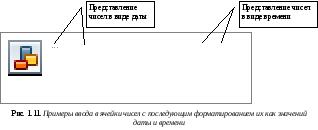
- В ячейку можно поместить значение в процентах. Для этого вслед за введенным числовым значением помещается символ %. Excel поместит в соответствующую ячейку десятичный эквивалент процентного значения, но отобразит его на экране как процентное отношение.
- В ячейки можно вводить значения в виде натуральных дробей. Например, если ввести в ячейку значение 1 2/5 (между целой частью и дробью должен быть пробел), Excel предположит, что сделана попытка ввести смешанное число с натуральной дробью, и поместит в ячейку значение 1,4, а на экране отобразит его в виде натуральной дроби.
Если потребуется ввести натуральную дробь, которая не содержит целой части и, следовательно, может быть ошибочно интерпретирована программой как значение даты, достаточно указать для этой дроби целую часть, равную нулю, например, поскольку дробь 2/5 может быть воспринята как значение даты 2 мая, ее следует вводить в виде 0 2/5. По умолчанию после создания документа все ячейки находятся в формате Общий. Этот формат имеет ряд особенностей:
- числа выравниваются по правому краю, а текст – по левому;
- если, изменяя ширину столбца, сделать ее меньше определенной, то число в ячейках заменяется на символы «#» (это не ошибка, а означает, что нужно сделать столбец пошире);
- если число очень большое (например, 6000000000000) или очень маленькое (например, 0,00000000000001), оно автоматически преобразуется в экспоненциальный (научный) формат (6E+12 и 1E-14 соответственно);
- при изменении ширины столбца округляются десятичные дроби, например, если написать 3,1415, затем изменить ширину так, чтобы цифра 5 перестала помещаться, в ячейке отобразится 3,142.
Часто нужно к числу в ячейке добавить обозначение денежной единицы, знак процента, выставить количество знаков после запятой, представить дату в определенном формате и т.п. Не добавляйте обозначения денежных единиц вручную! После этого может выйти так, что при попытке использовать значение из этой ячейки в формуле, Excel выдаст ошибку! Есть способ указать Excel, что ячейки находятся в определенном формате, и он будет добавлять автоматически обозначения денежных единиц (и не только). Есть три способа изменить формат представления данных в ячейках: 1. Автоматическое изменение формата ячейки после ввода данных. После ввода определенных последовательностей символов, Excel автоматически изменяет формат ячейки. После этого все в дальнейшем вводимые в эту ячейку числа Excel пытается преобразовать в этот формат.
- Дата. Если в ячейке ввести «1.2.3» или «1/2/3», Excel заменит это на «01.02.2003» (первое число второго месяца третьего года). Если ввести «1.2» или «1/2», то Excel заменит это на «01.фев». При этом формат ячейки будет автоматически преобразован в «Дата»;
- Процентный. Если в ячейке написать «1%», формат ячеки автоматически сменится на «Процентный»;
- Время. Если в ячейке написать «13:46:44» или «13:46», формат ячейки автоматически сменится на «Время».
Замечание: на разных компьютерах форматы по умолчанию представления чисел, денежных единиц, даты и времени могут отличаться. Настроить их можно так: меню ПускНастройкаПанель управленияЯзык и региональные стандарты вкладка Региональные параметры выбрать территориальное расположение кнопка Настройка вкладки Числа, Денежная единица, Время и Дата. 2. Изменение формата ячеек с помощью кнопок на панели инструментов Форматирование. На панели инструментов Форматирование находятся 5 кнопок, с помощью которых можно быстро изменить формат выделенных ячеек: 
- Денежный формат – будет использована денежная единица по умолчанию;
- Процентный формат – если в ячейке находится число, то Excel домножит его на 100 и добавит знак %;
- Формат с разделителями – в этом числовом формате будут отделяться пробелом группы разрядов (сотни, сотни тысяч и т.д.) и будет добавлено 2 знака после запятой;
- Увеличить разрядность – добавляет один десятичный разряд;
- Уменьшить разрядность – убирает один десятичный разряд.
Урок 2. Ввод данных на лист Excel для начинающих
Защита ячеек и листов в Microsoft Excel
Источник: studfile.net
Особенности ввода данных и их редактирование
В этой статье рассказывается об особенностях ввода различных данных (чисел, времени, дат, текста) и их редактировании.
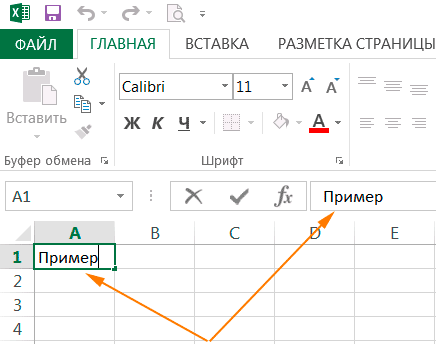
Особенности ввода данных.
Для того чтобы в ячейку ввести какие-либо данные необходимо:
1) Щелкнуть по ячейке, чтобы выделить ее.
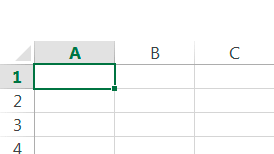
2) Ввести данные в выделенную ячейку с клавиатуры.
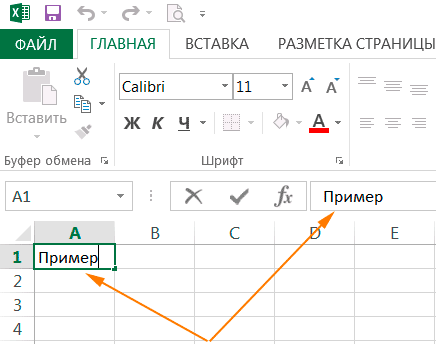
Текст отобразится как в самой ячейке, так и в строке формул.
3) Для завершения ввода, можно нажать клавишу Enter на клавиатуре или щелчком левой кнопки мыши по значку галочки в строке формул. Если вы ошиблись или передумали вводить данные, то для отмены можно нажать на клавишу Esc или щелкнуть по значку крестика в строке формул.
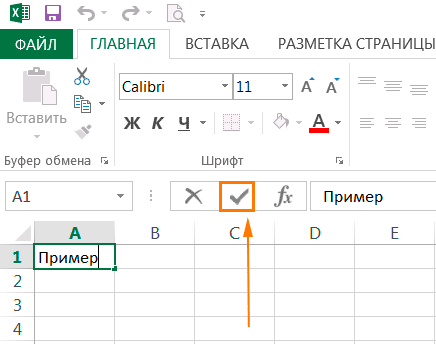
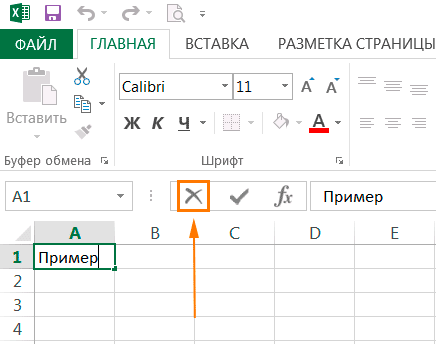
Ввод чисел
Следует помнить, что в русской версии Excel разделителем целой и дробной части является запятая, в английской — точка.
Числовые значения в ячейке могут содержать как цифры, так и специальные символы: + — Е е ( ) . , % /
Существуют некоторые особенности ввода чисел с использованием специальных символов:
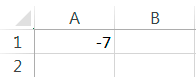
1) Для ввода отрицательного числа перед числом ставится знак «-» (минус).
2) Число, которое заключено в скобки воспринимает программой как отрицательное. Т.е. (7) — для Excel означает -7.
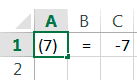
3) Для отображения числа в экспоненциальном виде используется символ Е или е. Например, 7е2 означает 7*100, записывается в Excel как 7,00E+02 в экспоненциальном формате, а в числовом формате означает 700.
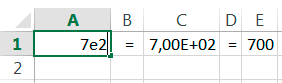
4) Для удобства ввода больших чисел, между разрядами можно ставить пробел (987 654,00). После нажатия клавиши Enter, в ячейке число отобразиться с пробелами, а в строке формул пробела не будет.
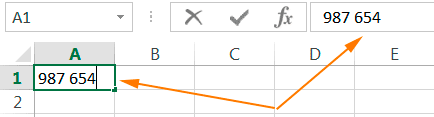
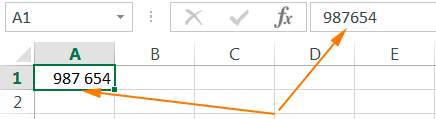
5) Знак процента используется для ввода процентного формата.
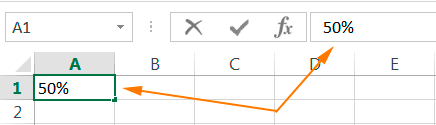
6) Для ввода дробных значений можно использовать знак Слеш (/). Если программа может распознать введенное число как дату, например 14/11, то в ячейке отразится дата — 14 ноября. Если надо представить это число как дробь, то перед вводимом числом необходимо ввести ноль — 0 14/11, и тогда в ячейке отобразится 1 и 3/11.
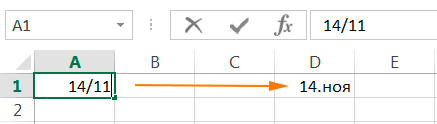
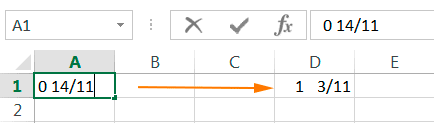
Число, которое Excel не может распознать как дату, например 14/28, будет представлено как дробь.
Ввод времени.
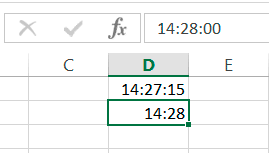
Для того чтобы в Excel ввести в ячейку время необходимо ввести часы, минуты и секунды, используя в качестве разделителя двоеточие. При вводе данных можно использовать как все три компонента, так и два (когда секунды не нужны). Если время было введено как часы и минуты, то в строке формул все равно время отобразиться с секундами.
Ввод даты.
Дата состоит из трех частей: день, месяц, год. В Excel используются следующие разделители: дефис ( — ), слеш ( / ), точка ( . ). Если ввести только день и месяц, то Excel автоматически поставит текущий год, а в строке формул дата будет отображаться полностью.
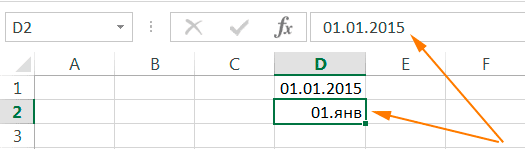
В Excel самая ранняя дата — 1 января 1900 года, начиная с нее всем датам присваивается порядковый номер от 1 и далее, так дате 01.01.2015 соответствует число 42005. Благодаря этому есть возможность выполнять вычисления между датами, узнать какая дата будет или была через определенное количество дней. Даты до 1900 года воспринимаются как текст.
Ввод текста.
В Excel можно записывать текст в несколько строк. Для этого нужно нажать клавиши Alt+Enter.
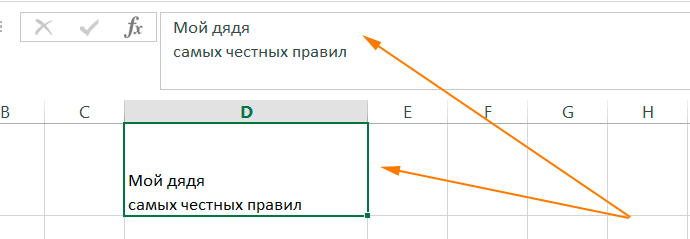
Если текст слишком длинный и не влезает в ячейку, можно воспользоваться командой Перенести текст. Для этого нужно:
1) Выделить ячейку с содержимым, которое не влезает
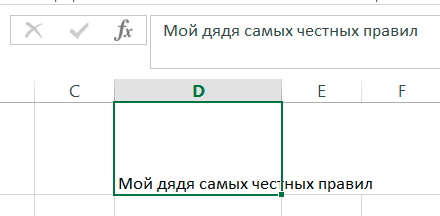
2) На вкладке Главная, в группе Выравнивание нажать кнопку Перенести текст
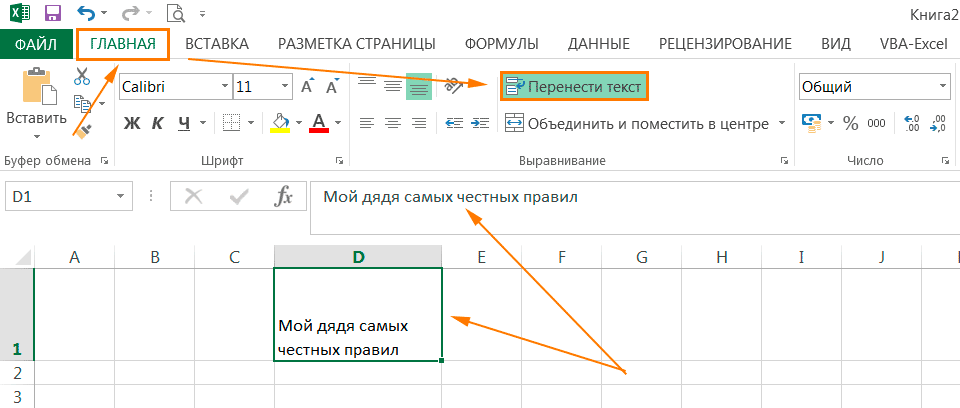
Обратите внимание, что в отличие от предыдущего случая, в строке формул текст остался написанным в одну строчку.
3) При необходимости можно изменить высоту строки или ширину столбца.
Для ввода символа, которого нет на клавиатуре, необходимо:
1) На вкладке Вставка, в группе Символы, выбрать команду Символ.
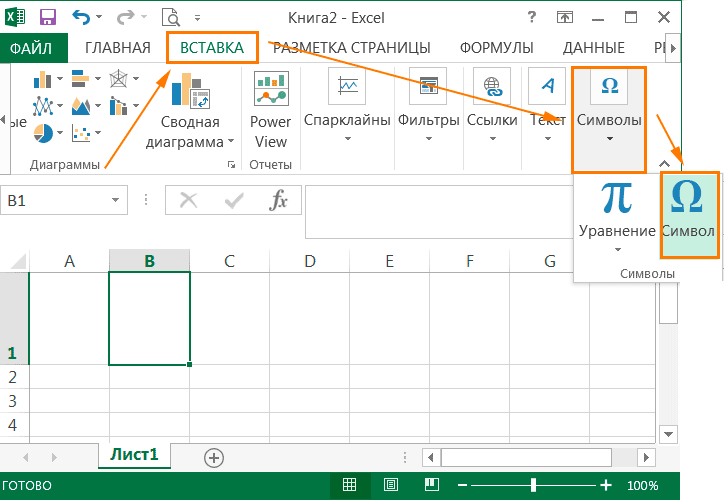
2) В открывшемся диалоговом окне можно выбрать нужный шрифт. Для облегчения поиска выбрать необходимый набор символов. Так же Excel показывает последние символы, которые вы использовали для вставки.
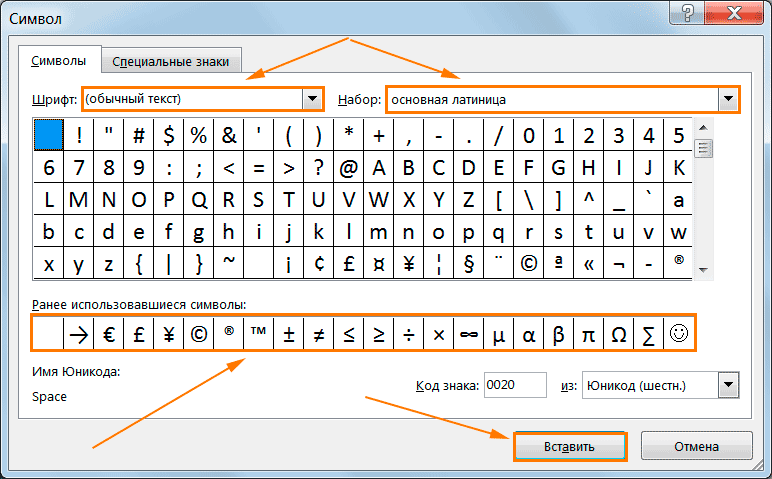
Для вставки выбранного символа нужно дважды щелкнуть по нему или нажать кнопку Вставить.
Редактирование данных.
Существует несколько способов редактирования данных в ячейке: редактирование непосредственно в ячейке или в строке формул.
Для редактирования в ячейке необходимо:
1) Дважды щелкнуть левой клавишей мыши по ячейке, которую вы собираетесь редактировать.
2) Внести необходимые изменения в ячейке.
3) Для сохранения изменений надо нажать клавишу Enter, для отмены — клавишу Esc
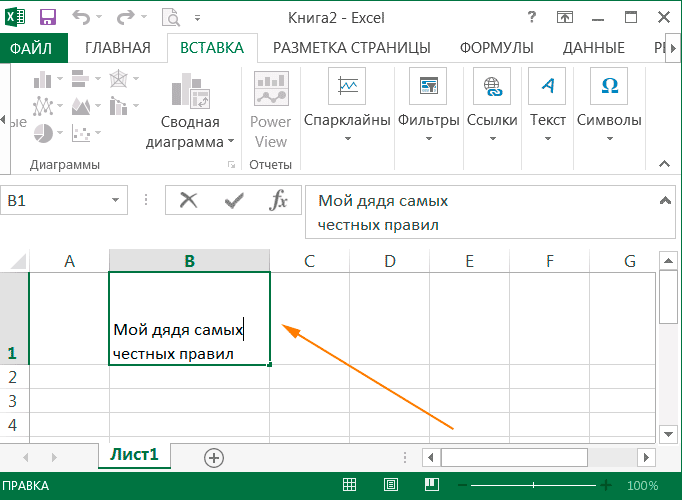
Для редактирования данных в строке формул:
1) Выделить ячейку, один раз щелкнув по ней левой кнопкой мыши.
2) В строке формул щелкнуть левой кнопкой мыши в месте редактирования.
3) Повторить действия пункта 2 и пункта 3 предыдущего способа.
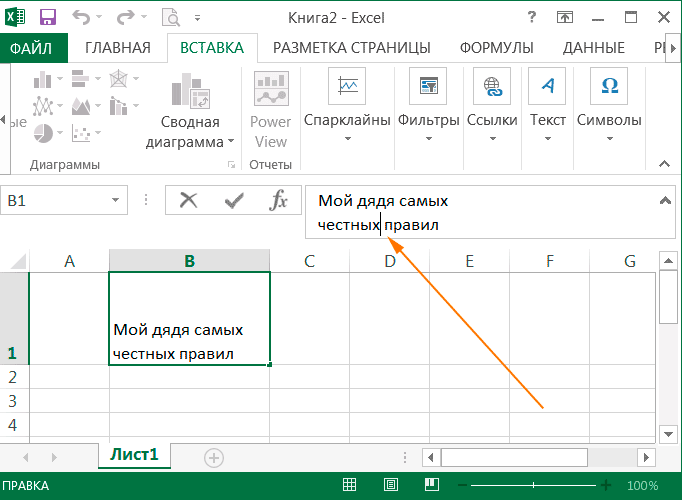
Кроме того для сохранения и отмены внесенных изменений можно использовать клавишу Ввод и клавишу Отмена в строке формул.
Источник: micro-solution.ru
Работа с типами данных в Microsoft Excel

Многие пользователи Excel не видят разницы между понятиями «формат ячеек» и «тип данных». На самом деле это далеко не тождественные понятия, хотя, безусловно, соприкасающиеся. Давайте выясним, в чем суть типов данных, на какие категории они разделяются, и как можно с ними работать.
Классификация типов данных
Тип данных — это характеристика информации, хранимой на листе. На основе этой характеристики программа определяет, каким образом обрабатывать то или иное значение.
Типы данных делятся на две большие группы: константы и формулы. Отличие между ними состоит в том, что формулы выводят значение в ячейку, которое может изменяться в зависимости от того, как будут изменяться аргументы в других ячейках. Константы – это постоянные значения, которые не меняются.
В свою очередь константы делятся на пять групп:
- Текст;
- Числовые данные;
- Дата и время;
- Логические данные;
- Ошибочные значения.
Выясним, что представляет каждый из этих типов данных подробнее.
Текстовые значения
Текстовый тип содержит символьные данные и не рассматривается Excel, как объект математических вычислений. Это информация в первую очередь для пользователя, а не для программы. Текстом могут являться любые символы, включая цифры, если они соответствующим образом отформатированы. В языке DAX этот вид данных относится к строчным значениям. Максимальная длина текста составляет 268435456 символов в одной ячейке.
Для ввода символьного выражения нужно выделить ячейку текстового или общего формата, в которой оно будет храниться, и набрать текст с клавиатуры. Если длина текстового выражения выходит за визуальные границы ячейки, то оно накладывается поверх соседних, хотя физически продолжает храниться в исходной ячейке.

Числовые данные
Для непосредственных вычислений используются числовые данные. Именно с ними Excel предпринимает различные математические операции (сложение, вычитание, умножение, деление, возведение в степень, извлечение корня и т.д.). Этот тип данных предназначен исключительно для записи чисел, но может содержать и вспомогательные символы (%, $ и др.). В отношении его можно использовать несколько видов форматов:
- Собственно числовой;
- Процентный;
- Денежный;
- Финансовый;
- Дробный;
- Экспоненциальный.
Кроме того, в Excel имеется возможность разбивать числа на разряды, и определять количество цифр после запятой (в дробных числах).
Ввод числовых данных производится таким же способом, как и текстовых значений, о которых мы говорили выше.

Дата и время
Ещё одним типом данных является формат времени и даты. Это как раз тот случай, когда типы данных и форматы совпадают. Он характеризуется тем, что с его помощью можно указывать на листе и проводить расчеты с датами и временем. Примечательно, что при вычислениях этот тип данных принимает сутки за единицу. Причем это касается не только дат, но и времени.
Например, 12:30 рассматривается программой, как 0,52083 суток, а уже потом выводится в ячейку в привычном для пользователя виде.
Существует несколько видов форматирования для времени:

- ч:мм:сс;
- ч:мм;
- ч:мм:сс AM/PM;
- ч:мм AM/PM и др.
Аналогичная ситуация обстоит и с датами:

- ДД.ММ.ГГГГ;
- ДД.МММ
- МММ.ГГ и др.
Есть и комбинированные форматы даты и времени, например ДД:ММ:ГГГГ ч:мм.

Также нужно учесть, что программа отображает как даты только значения, начиная с 01.01.1900.
Логические данные
Довольно интересным является тип логических данных. Он оперирует всего двумя значениями: «ИСТИНА» и «ЛОЖЬ». Если утрировать, то это означает «событие настало» и «событие не настало». Функции, обрабатывая содержимое ячеек, которые содержат логические данные, производят те или иные вычисления.

Ошибочные значения
Отдельным типом данных являются ошибочные значения. В большинстве случаев они появляются, когда производится некорректная операция. Например, к таким некорректным операциям относится деление на ноль или введение функции без соблюдения её синтаксиса. Среди ошибочных значений выделяют следующие:

- #ЗНАЧ! – применение неправильного вида аргумента для функции;
- #ДЕЛ/О! – деление на 0;
- #ЧИСЛО! – некорректные числовые данные;
- #Н/Д – введено недоступное значение;
- #ИМЯ? – ошибочное имя в формуле;
- #ПУСТО! – некорректное введение адресов диапазонов;
- #ССЫЛКА! – возникает при удалении ячеек, на которые ранее ссылалась формула.
Формулы
Отдельной большой группой видов данных являются формулы. В отличие от констант, они, чаще всего, сами не видны в ячейках, а только выводят результат, который может меняться, в зависимости от изменения аргументов. В частности, формулы применяются для различных математических вычислений. Саму формулу можно увидеть в строке формул, выделив ту ячейку, в которой она содержится.

Обязательным условием, чтобы программа воспринимала выражение, как формулу, является наличие перед ним знака равно (=).

Формулы могут содержать в себе ссылки на другие ячейки, но это не обязательное условие.
Отдельным видом формул являются функции. Это своеобразные подпрограммы, которые содержат установленный набор аргументов и обрабатывают их по определенному алгоритму. Функции можно вводить вручную в ячейку, поставив в ней предварительно знак «=», а можно использовать для этих целей специальную графическую оболочку Мастер функций, который содержит весь перечень доступных в программе операторов, разбитых на категории.

С помощью Мастера функций можно совершить переход к окну аргумента конкретного оператора. В его поля вводятся данные или ссылки на ячейки, в которых эти данные содержатся. После нажатия на кнопку «OK» происходит выполнение заданной операции.

Как видим, в программе Excel существует две основные группы типов данных: константы и формулы. Они, в свою очередь делятся, на множество других видов. Каждый тип данных имеет свои свойства, с учетом которых программа обрабатывает их. Овладение умением распознавать и правильно работать с различными типами данных – это первоочередная задача любого пользователя, который желает научиться эффективно использовать Эксель по назначению.
Источник: lumpics.ru